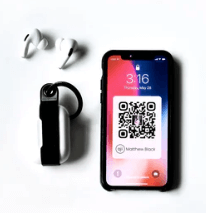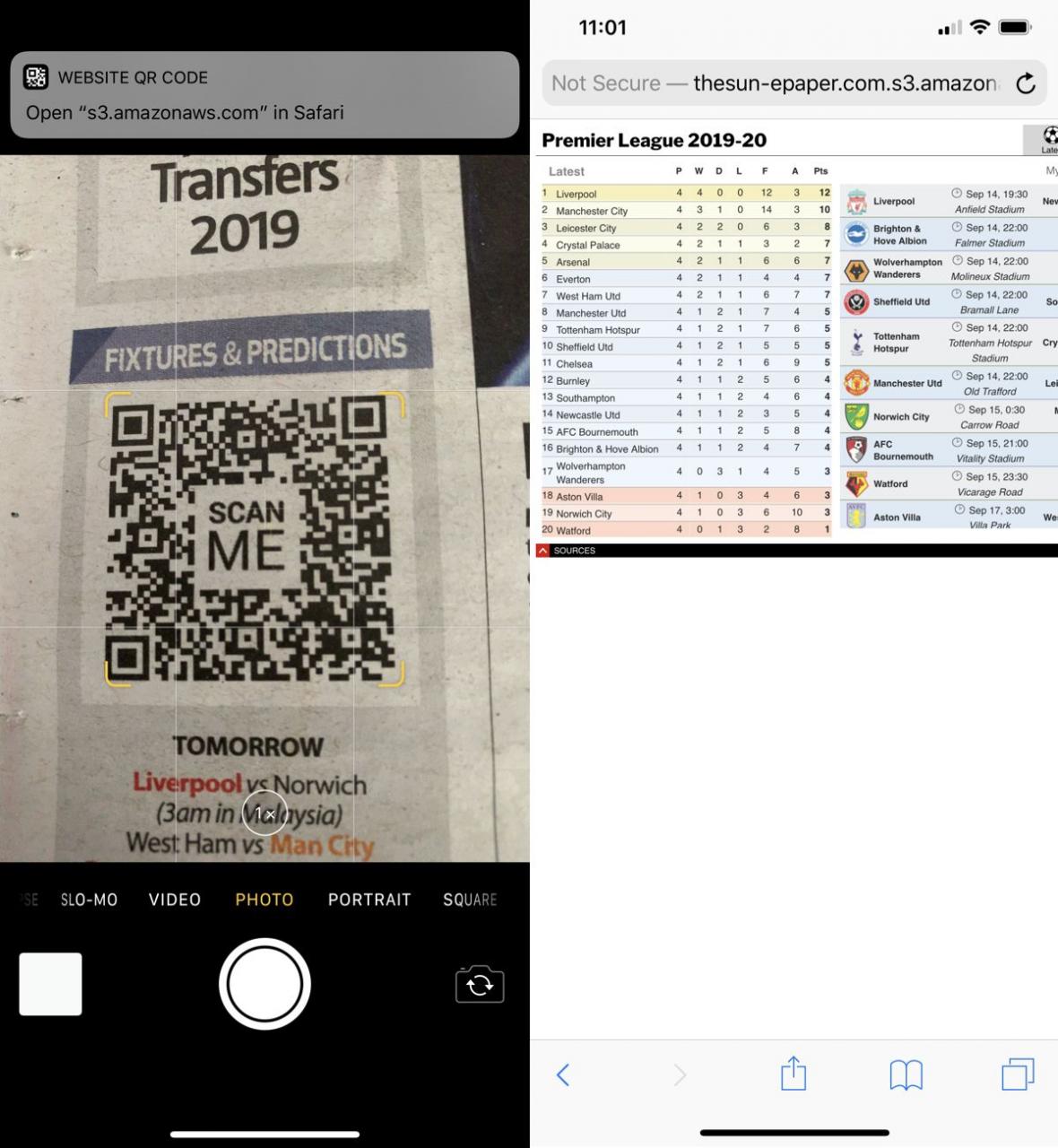ในคอมพิวเตอร์และสมาร์ทโฟนของเรา การแชร์ลิงก์ไปยังเว็บไซต์นั้นง่ายพอๆ กับการคัดลอกและวางลิงก์ลงในข้อความหรืออีเมล เท่านี้ก็เสร็จเรียบร้อย สิ่งที่พวกเขาต้องทำคือคลิกที่ลิงค์และมันจะถูกอัพโหลดไปยังเบราว์เซอร์ของพวกเขา
น่าเสียดาย ในชีวิตจริงไม่ได้ง่ายขนาดนั้น โดยเฉพาะอย่างยิ่งถ้าคุณมีเว็บไซต์หรือ URL ที่ยาวหรือซับซ้อน
ในเวลานี้ รหัส QR มีประโยชน์มากและเป็นโซลูชันที่สมบูรณ์แบบ ซึ่งคล้ายกับบาร์โค้ดและมีข้อมูลมากมายเกี่ยวกับบางสิ่ง ซึ่งจะถูกโหลดเมื่อคุณสแกน มีต้นกำเนิดในปี XNUMX และใช้ในอุตสาหกรรมยานยนต์ของญี่ปุ่น โดยมีข้อมูลเกี่ยวกับส่วนประกอบที่มีอยู่
ทุกวันนี้ เราเห็นรหัส QR ทุกที่ที่ผู้ลงโฆษณาและธุรกิจสามารถใช้เพื่อโปรโมตเว็บไซต์ บริการ การขาย ฯลฯ คำถามคือ คุณจะสแกน QR Code ได้อย่างไร?
วิธีสแกนรหัส QR โดยใช้ iPhone ของคุณ
หากคุณมี iPhone การสแกนรหัส QR เป็นกระบวนการที่ง่ายและตรงไปตรงมา และส่วนที่ดีที่สุดคือคุณไม่จำเป็นต้องจัดการกับแอปสแกน QR Code ของบริษัทอื่น
- เปิดแอพกล้อง
- หันกล้องไปที่คิวอาร์โค้ดโดยตรง คิวอาร์โค้ด
- หากรหัส QR ถูกต้อง คุณจะได้รับการแจ้งเตือนว่าต้องการเปิดเว็บไซต์ที่เชื่อมโยงกับรหัส QR หรือไม่
- คลิกที่การแจ้งเตือนและเบราว์เซอร์ของคุณจะโหลด
แม้ว่านี่จะเป็นวิธีที่ง่ายสำหรับธุรกิจในการแบ่งปันเว็บไซต์ของตนกับลูกค้าในชีวิตจริงโดยไม่ต้องพิมพ์ แต่เราต้องพูดถึงว่าการสแกนรหัส QR มีความเสี่ยง เนื่องจากรหัส QR เป็นที่เก็บข้อมูลโดยพื้นฐานแล้ว คุณไม่รู้จริงๆ ว่ามีอะไรอยู่เบื้องหลังจนกว่าคุณจะคลิก
ซึ่งหมายความว่า ตามทฤษฎีแล้ว ผู้คนสามารถซ่อนมัลแวร์ไว้เบื้องหลัง และผู้ใช้อาจถูกหลอกให้ติดตั้งบนอุปกรณ์ของตน
หากคุณต้องการป้องกันไม่ให้สิ่งนี้เกิดขึ้น คุณสามารถค้นหาผ่านแอพสแกน QR Code ของบริษัทอื่น เนื่องจากแอพเหล่านี้บางตัวมาพร้อมกับคุณสมบัติความปลอดภัยเพิ่มเติมที่จะช่วยป้องกันไม่ให้เหตุการณ์ดังกล่าวเกิดขึ้น
คุณยังสามารถตรวจสอบให้แน่ใจว่าคุณไม่ได้ยุ่งเกี่ยวกับรหัส QR โดยการดูอย่างใกล้ชิด ตัวอย่างเช่น โค้ด QR ส่วนใหญ่พิมพ์ออกมา ดังนั้นหากโค้ด QR เป็นสติกเกอร์ อาจบ่งชี้ว่าโค้ด QR เดิมอาจถูกปกปิดและแทนที่ด้วยโค้ด QR อื่น นี่ไม่ได้หมายความว่าสติกเกอร์ QR Code ทั้งหมดเป็นอันตรายหรือเป็นอันตราย แต่ความสงสัยและความระมัดระวังเพียงเล็กน้อยสามารถช่วยป้องกันตัวเองได้มาก
คุณอาจสนใจที่จะเห็น:
- วิธีสแกนรหัส QR บนอุปกรณ์ทั้งหมด
- วิธีสแกน QR Code บนโทรศัพท์ Android และ iPhone
- วิธีแปลงรหัสผ่าน Wi-Fi ที่บ้านเป็นรหัส QR อย่างง่ายดาย
เราหวังว่าคุณจะพบว่าบทความนี้มีประโยชน์สำหรับคุณในการทราบวิธีสแกนรหัส QR บน iPhone และ iPad แบ่งปันความคิดเห็นและประสบการณ์ของคุณกับเราในความคิดเห็น นอกจากนี้ หากบทความนี้ช่วยคุณได้ อย่าลืมแบ่งปันกับเพื่อน ๆ ของคุณ